Šiame pamokėlėje mes išsamiai nagrinėsime ištekliaiir efektyvų vaizdų valdymą AffinityPublisher. Darbas su vaizdais dažnai yra lemiamas sėkmingam maketo sukūrimui. Programinė įranga siūlo įvairias funkcijas, kad kūrybingai naudotumėte vaizdus ir tiksliai taikytumėte jų efektus. Atraskime, kaip gali pasinaudoti išteklių valdymu, kad optimizuotum savo projektus ir pakeltum vaizdų naudojimą į kitą lygį.
Svarbiausios įžvalgos
- Išteklio valdymas suteikia centrą, leidžiantį matyti visus panaudotus medijos failus.
- Vaizdus galima įvairiai išdėstyti ir pritaikyti, įskaitant skaidrumo ir mišrių režimų naudojimą.
- Naudojant išteklių valdymą, gali administruoti, pakeisti vaizdus ir sekti jų nuorodas.
- Vaizdų įterpimas turi privalumų ir trūkumų, kuriuos turėtum apsvarstyti prieš dalinantis savo failu.
Žingsnis po žingsnio vadovas
Įvadas į išteklių valdymą
Norėdamas atidaryti išteklių valdymą, eik į „Dokumentas“ ir pasirink „Valdyti išteklius“. Čia gausi išsamų vaizdų, naudojamų tavo dokumente, sąrašą. Ši apžvalga palengvins medijų kontrolę ir suteiks galimybę lengvai keisti ar pašalinti vaizdus.
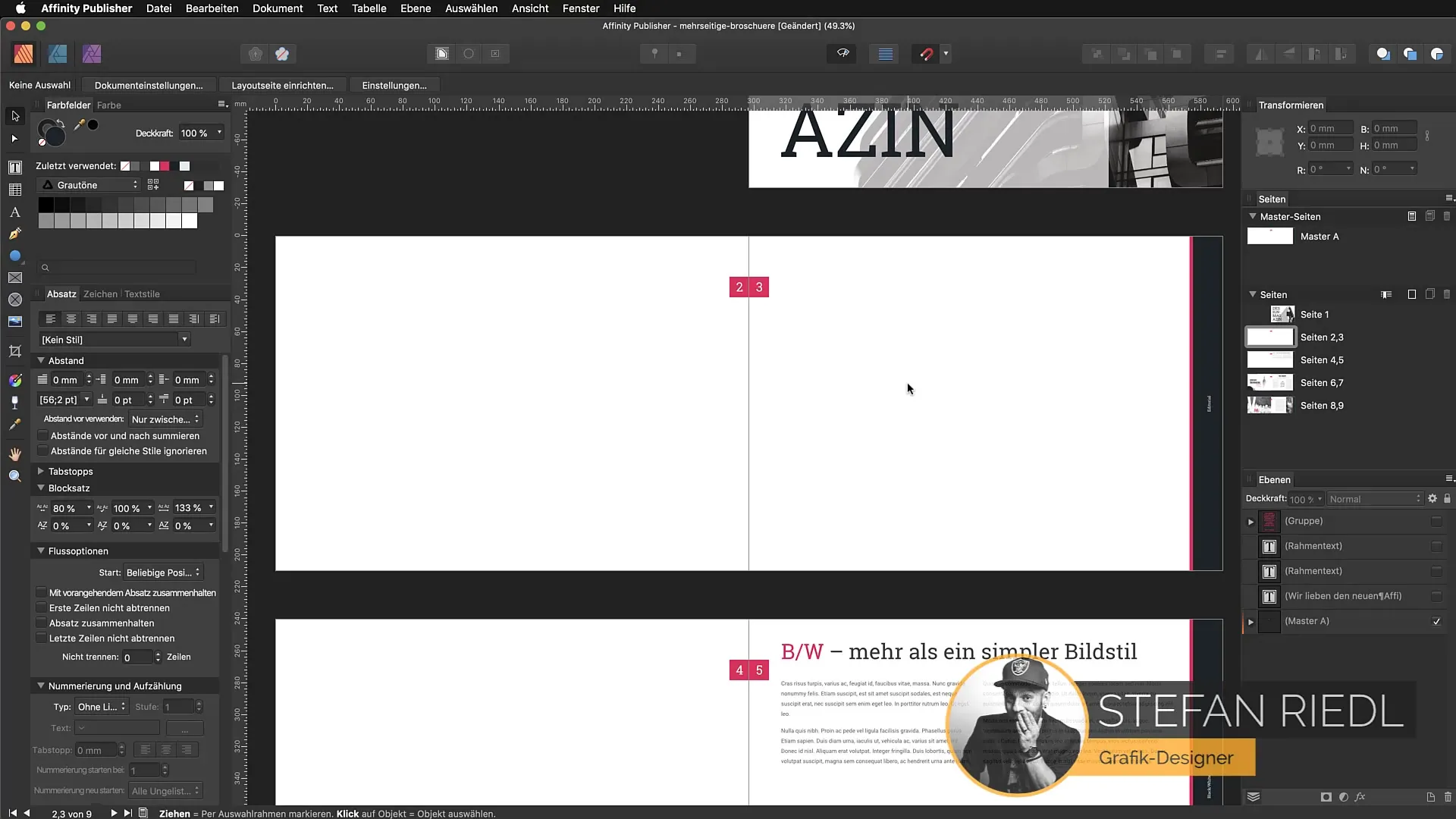
Vaizdų išdėstymas
Jei nori įterpti vaizdus į savo dokumentą, yra kelios metodikos. Galite naudoti vaizdų išdėstymo dialogą arba tiesiog vilkti vaizdus tiesiai į savo maketus. Jei nori įterpti kelis vaizdus, rekomenduoju pradėti nuo stačiakampio rėmelio. Atitinkamai išdėstyk ir kopijuok rėmelį.
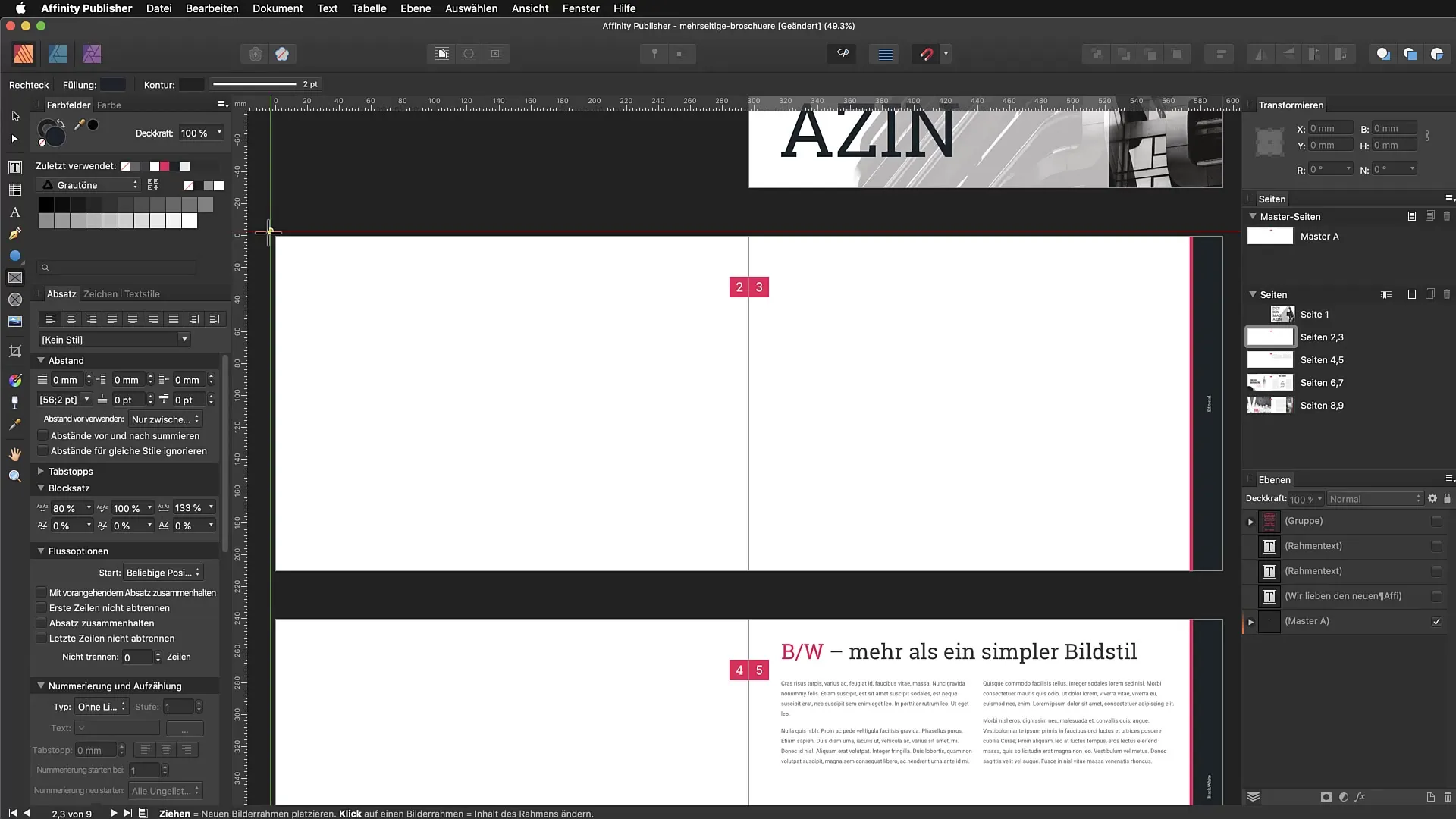
Vaizdų formatų ir išdėstymo
Affinity Publisher palaiko įvairius vaizdų formatus, tokius kaip PSD, AI, PDF, JPEG, TIFF, PNG ir daugiau. Norint pasirinkti vaizdus, eik į „Failas“, o po to „Įdėti“. Pasirink reikiamus vaizdus ir spausk „Atidaryti“, kad juos įterptum į savo maketą. Vėliau gali perkelti ir pritaikyti vaizdus.
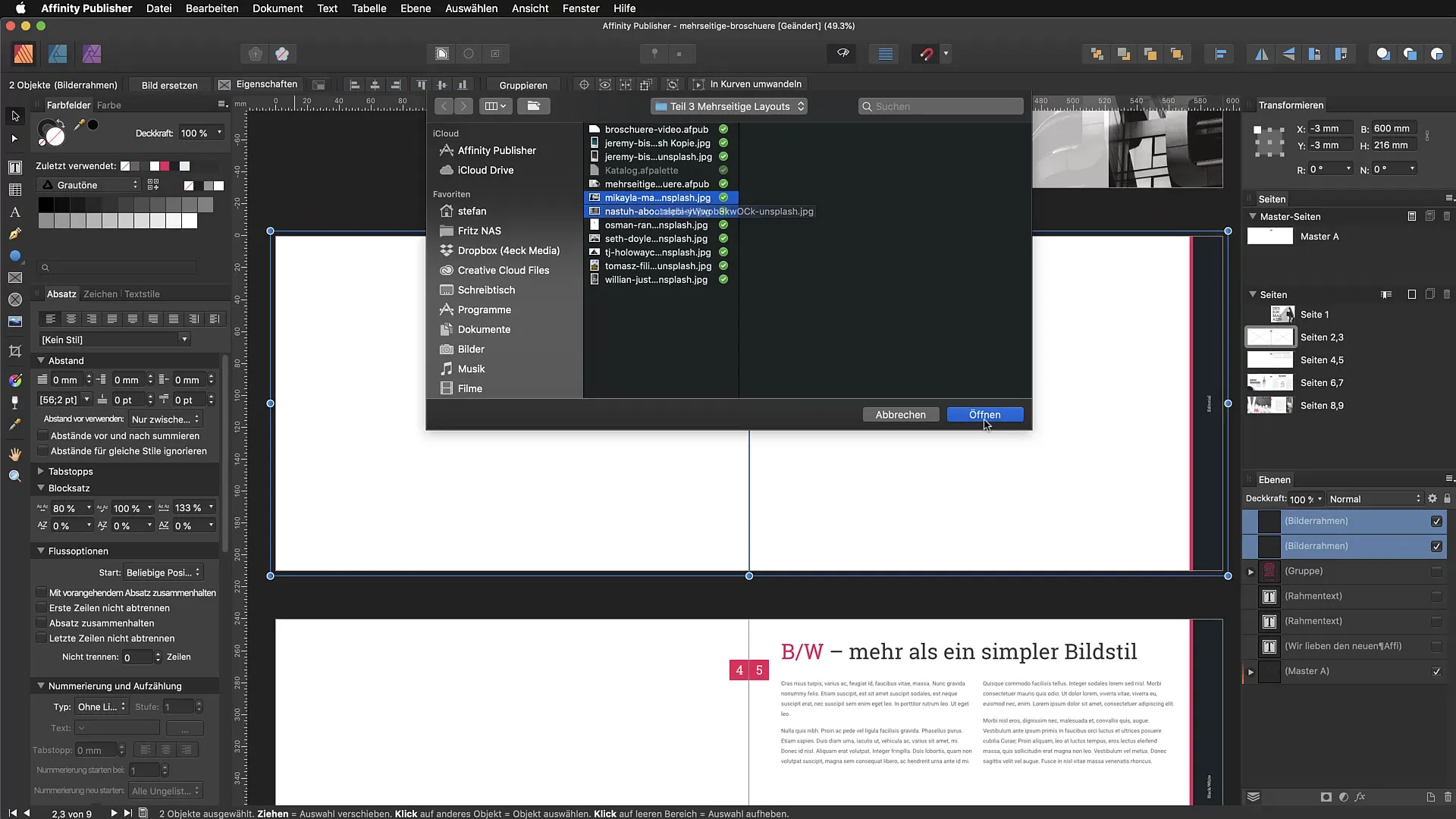
Vaizdų efektų taikymas
Paprastas, bet veiksmingas efektas yra vaizdo skaidrumo pritaikymas. Išbandyk sumažintą skaidrumą, pavyzdžiui, 15 %, kad sukurtum švelnų foną. Nepamiršk, kad tavo dizaino pagrindinį sluoksnį reikia pakelti aukščiau, kad vaizdas nebūtų uždengtas kitų objektų.
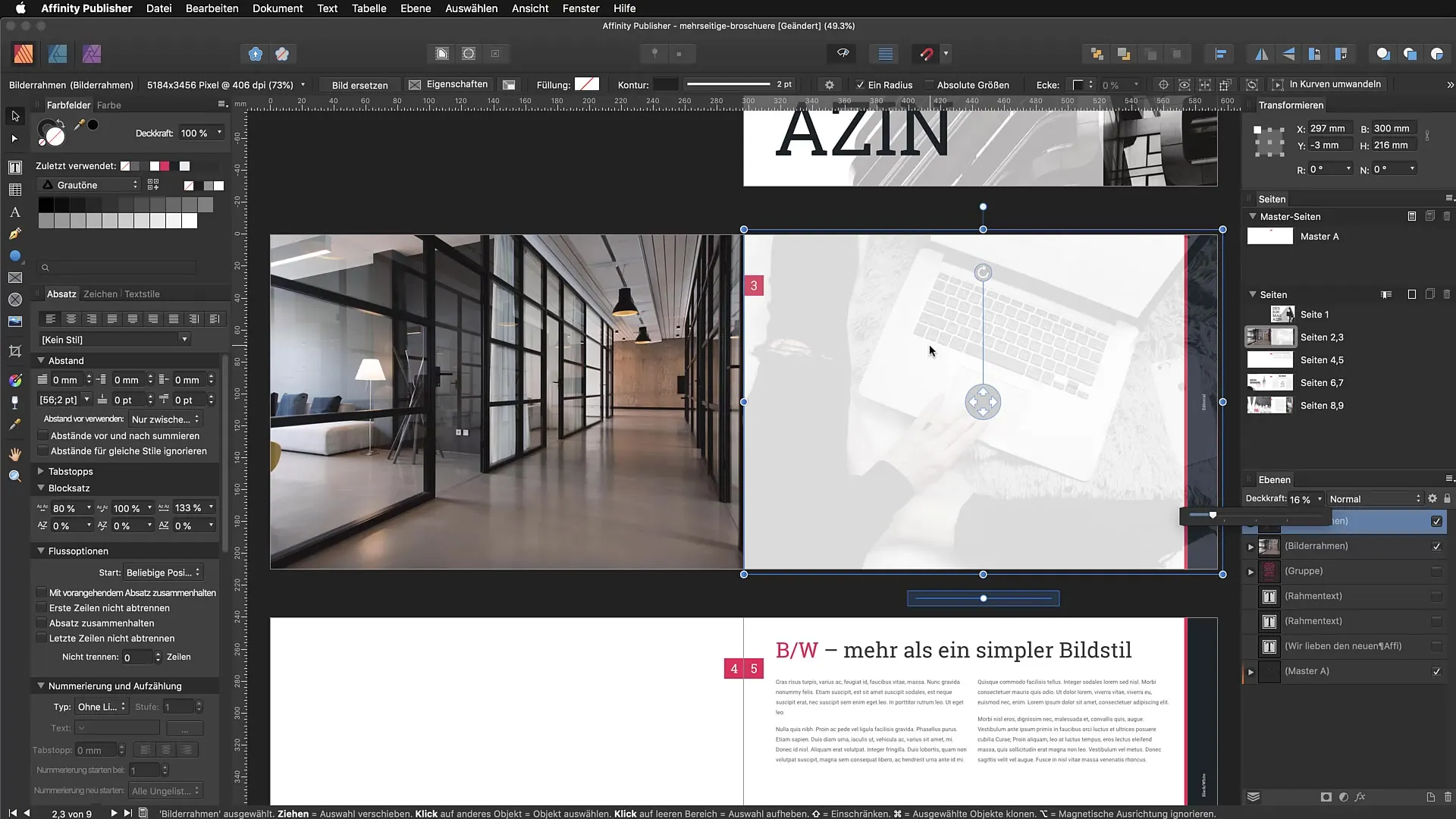
Mišrių režimų taikymas kūrybiniams efektams
Galite užpildyti stačiakampius rėmus spalvomis ir keisti jų mišrius režimus. Tam pasirink „Kietas šviesumas“ sluoksnio panelėje. Taigi tavo vaizdas įgis subtilų permatymą ir suteiks dizainui gylio ir stiliaus. Tekstą padėk po pagrindiniu sluoksniu, kad jis pasirodytų virš vaizdo.
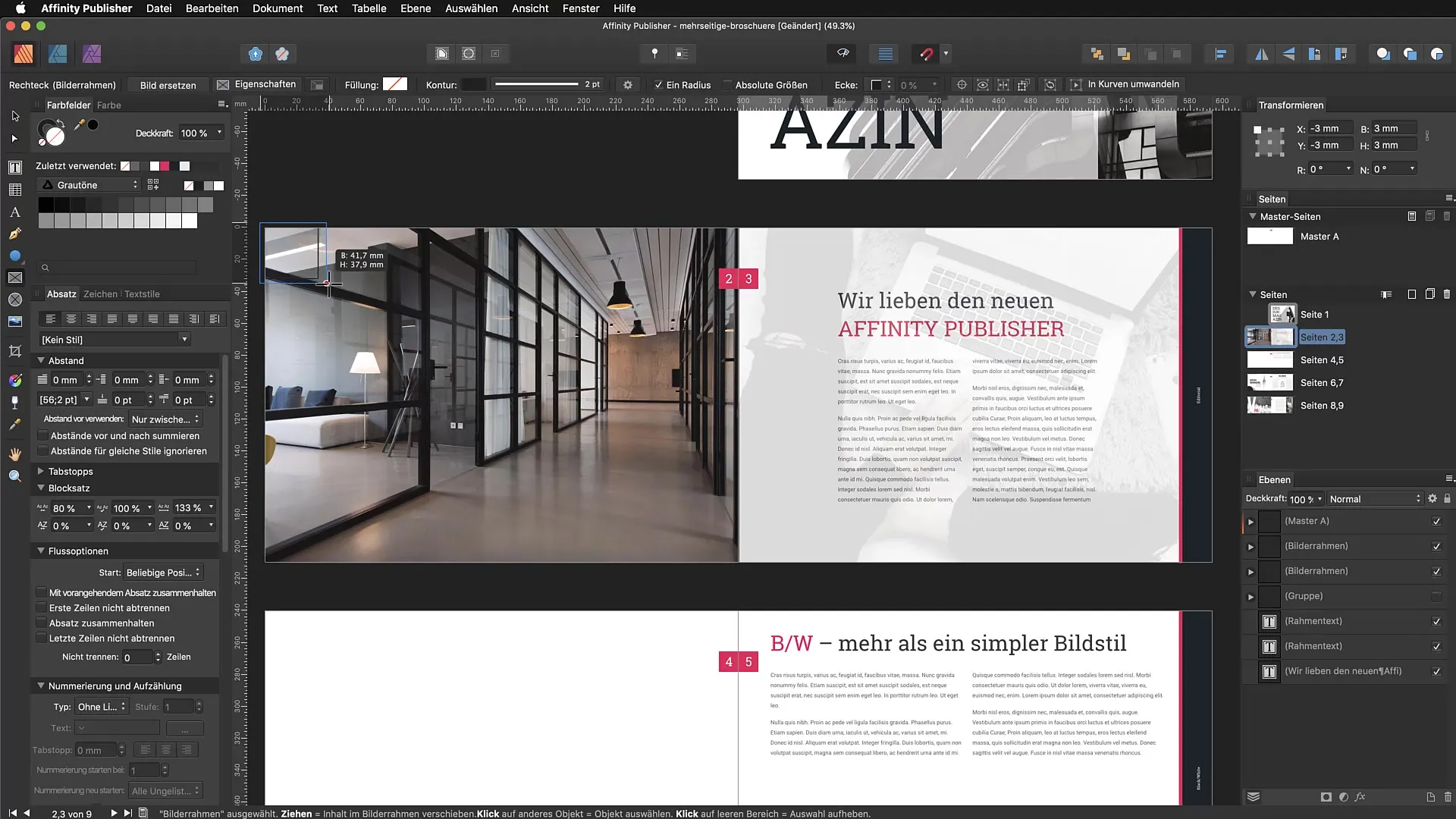
Vaizdų tvarkymas ir keitimas
Išteklio valdymas leidžia ne tik peržiūrėti naudojamus vaizdus, bet ir juos keisti. Jei tau nepatinka vaizdas, gali jį pasirinkti ir naudodamasis „Pakeisti“ funkcija pakeisti jį nauju vaizdu. Atmink, kad ši funkcija veikia dokumentuose visame skyriuje.
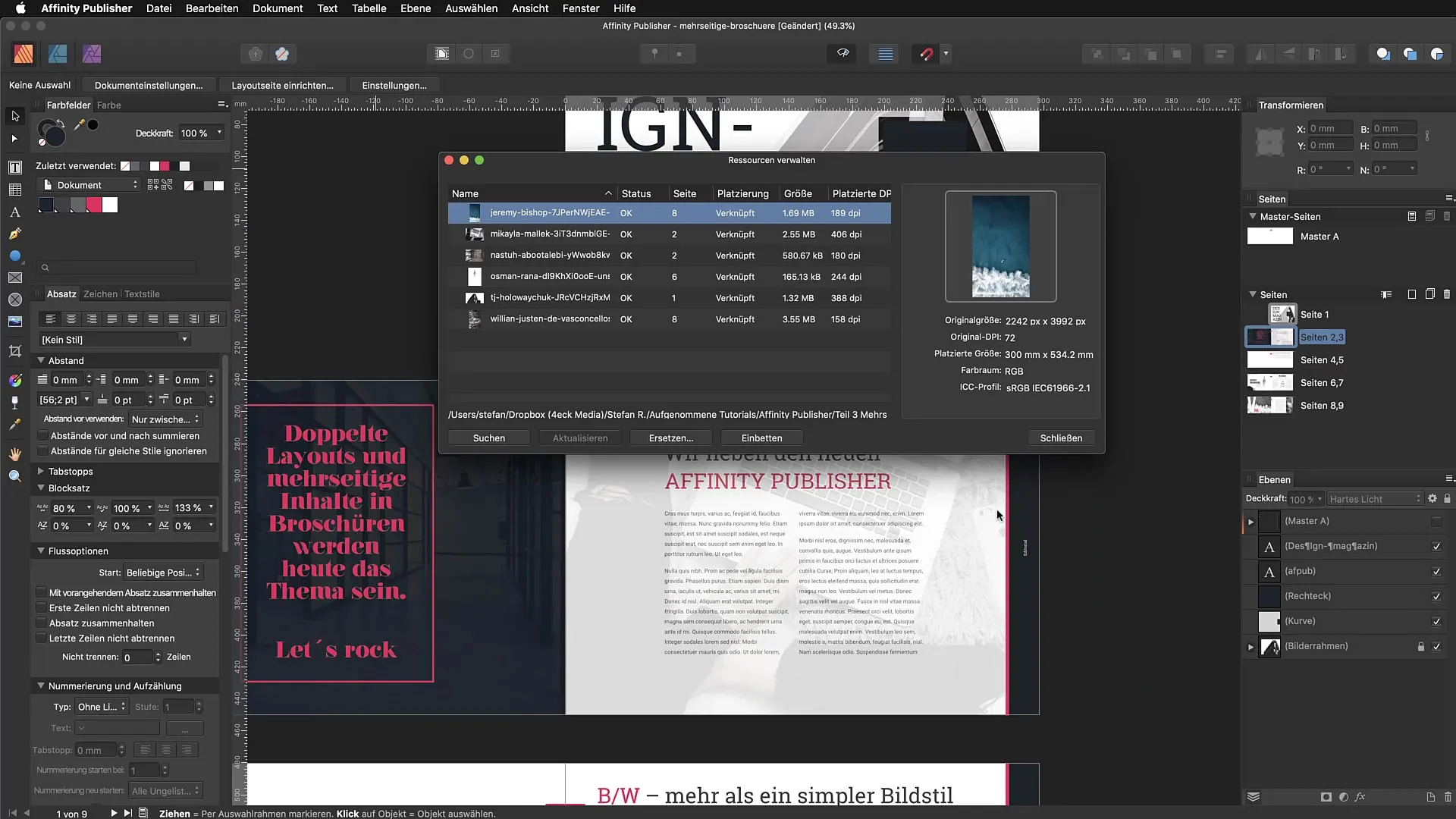
Vaizdų įterpimas ar nuorodų naudojimas
Turėtum nuspręsti, ar norite naudoti vaizdus kaip įterptus failus, ar kaip nuorodų failus. Įterpti vaizdai yra dalis tavo dokumento, kas palengvina failo dalinimą, bet tai žymiai padidina failo dydį. Nuorodų vaizdai reikalauja prieigos prie originalaus failo, tačiau juos reikėtų naudoti pirmenybę teikiant failo dydžio mažinimui.
Projektavimas su formomis ir šešėliais
Įdomus efektas Affinity Publisher yra vaizdų rėmų konvertavimas į kreives. Tai leidžia žaisti su ankeriniais taškais ir kūrybingai pritaikyti savo dizainus. Pridėk šešėlį, kad paryškintum savo vaizdus ir suteiktum maketui daugiau dimensijos.
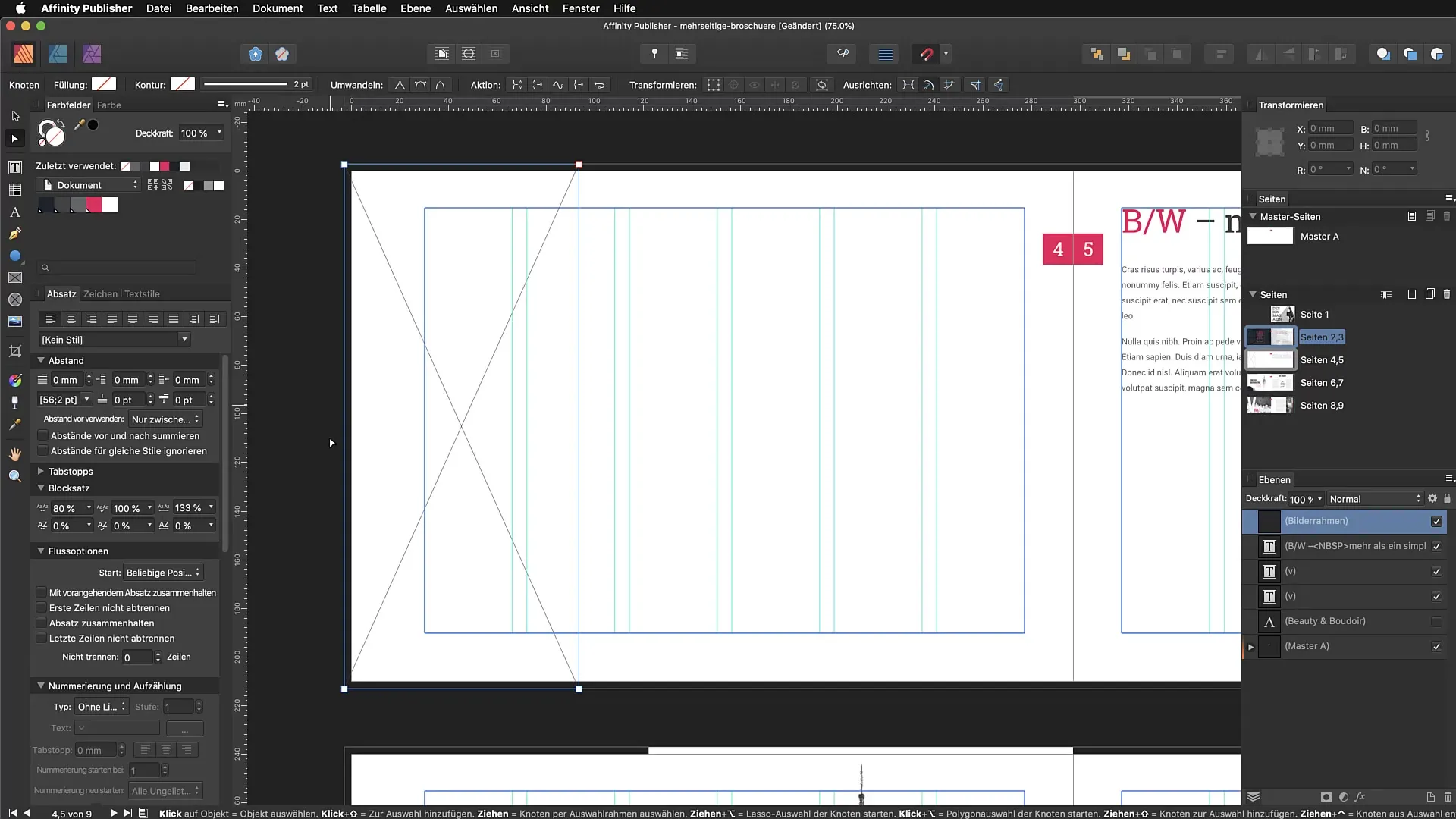
Spalvų ir mišrių režimų korekcijos
Eksperimentuok su įvairiomis spalvų ir mišrių režimų savo makete. Tai gali pakeisti įspūdį, kurį tavo dizainas daro ant stebėtojo. Pavyzdžiui, naudojant šviesinimo mišrius režimus, juodą gali paversti baltu, kas sukurs ryškų madingą stilių.
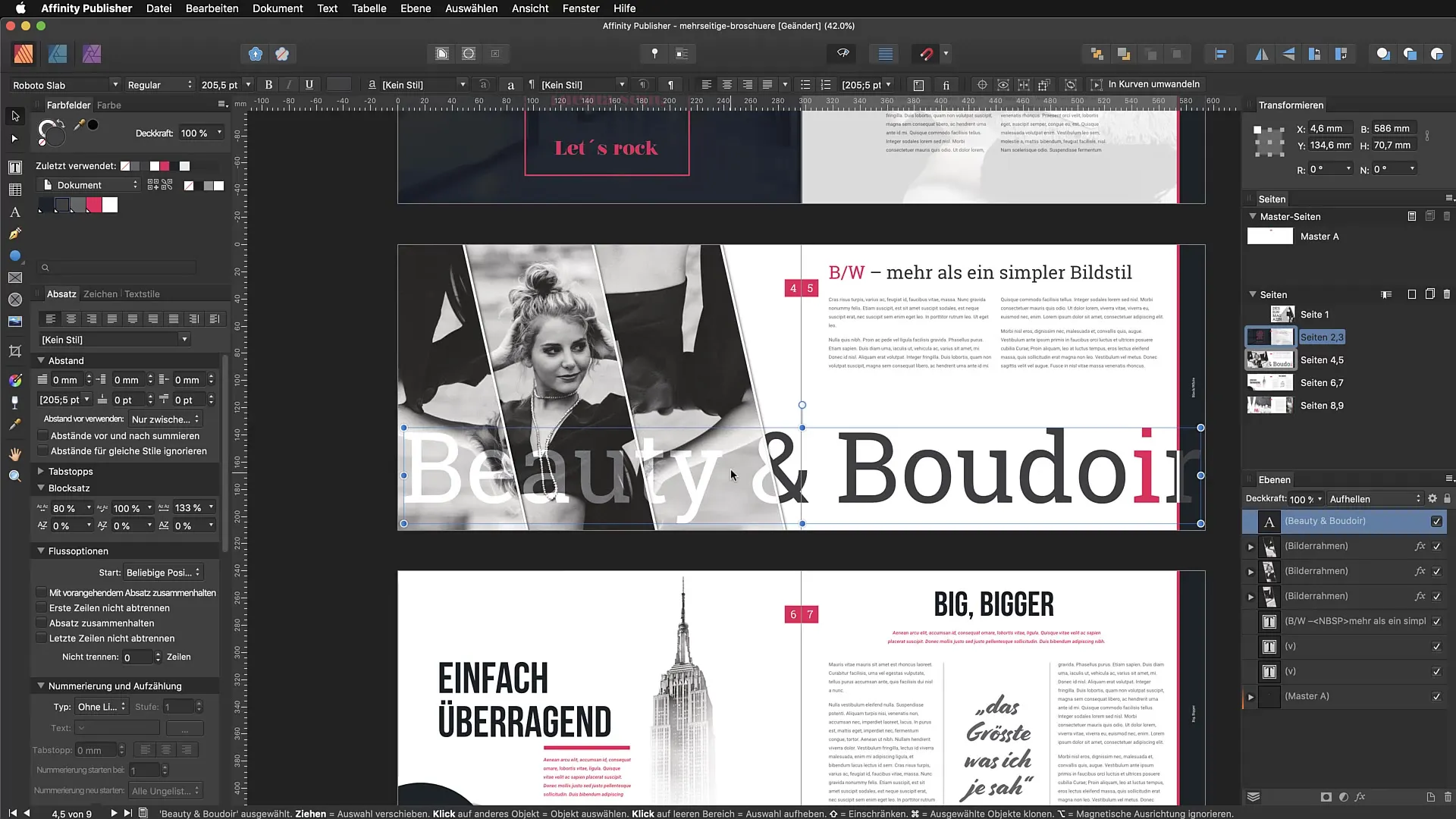
Santrauka – Ištekliai ir vaizdų efektai Affinity Publisher
Šioje pamokėlėje sužinojai, kaip efektyviai naudoti išteklių valdymą Affinity Publisher, kad išdėstytum vaizdus ir pritaikytum jų efektus. Svarbūs funkcionalumai, tokie kaip vaizdų keitimas, dizaino formavimas per mišrius režimus ir apmąstymai tarp nuorodų ir įterpimų, leidžia kūrybingai ir profesionaliai dirbti su savo maketais.
D.U.K.
Kaip atidaryti išteklių valdymą Affinity Publisher?Eik į „Dokumentas“ ir pasirink „Valdyti išteklius“.
Kaip galiu įdėti vaizdus į savo maketą?Naudok funkciją „Failas“ > „Įdėti“ ir pasirink reikiamus vaizdus.
Kokie yra įterptų vaizdų privalumai?Įterpti vaizdai yra dalis tavo dokumento ir palengvina dalijimąsi, bet padidina failo dydį.
Kaip pakeisti vaizdo skaidrumą?Pasirink vaizdą ir koreguok skaidrumą sluoksnio panelėje.
Kas yra mišrių režimas?Mišrių režimas keičia būdą, kaip vaizdas ar spalva sąveikauja su žemiau esančiais sluoksniais, kad būtų pasiekti įvairūs efektai.


